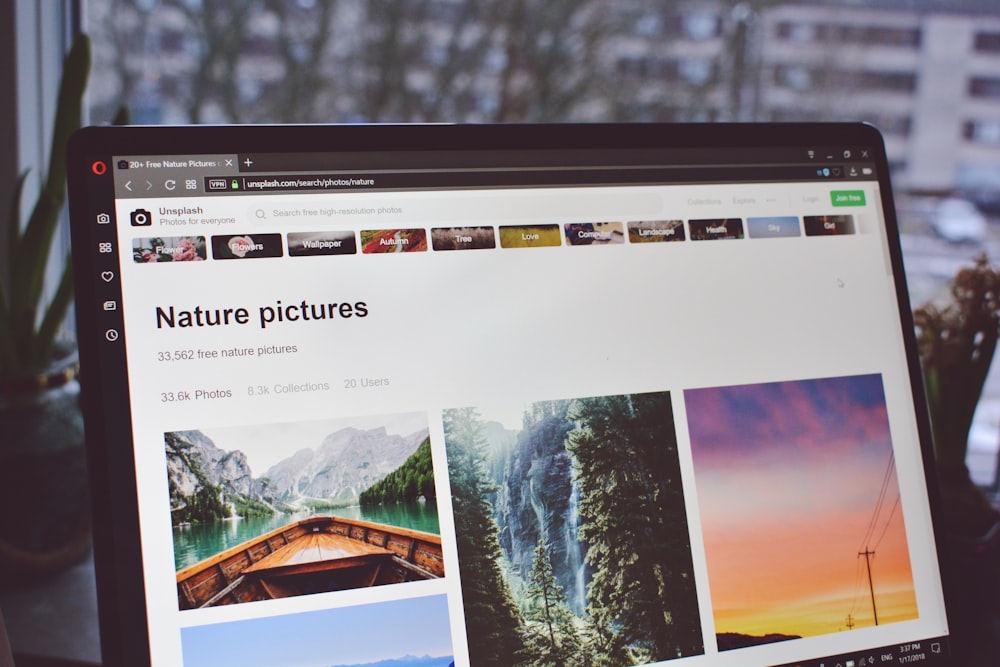لم تعد إشعارات التطبيقات وأنظمة التشغيل هي الشيء الوحيد الذي ينبغي عليك إدارته هذه الأيام، إذ يمكنك استقبال إشعارات مواقع الإنترنت بمختلف أنواعها عبر سطح المكتب؛ حرصاً منها لإبقائك مطّلعاً على آخر الأخبار. لكنها أيضاً تُضيف صخباً إضافياً جديداً على جهازك يشتت انتباهك، ويبطئ عملك.
ينبغي إدارة هذه الإشعارات بطريقة تجعلها مفيدة. اختر المواقع التي تسمح لها بإظهار إشعاراتها من خلال الإعدادات المتاحة على جهازك (عادةً ما تكون مدرجةً في قائمة الإعدادات العامة)، ولكن إذا لم ينجح ذلك في وقفها، ستضطر إلى ضبط بعض الإعدادات من خلال المتصفّح نفسه.
ضع في اعتبارك أن أجهزة الآيفون لا تسمح بالإشعارات من مواقع الإنترنت. فإذا كنت تحمل أحدها، فلا تقلق بشأن هذا الأمر.
1. متصفح جوجل كروم
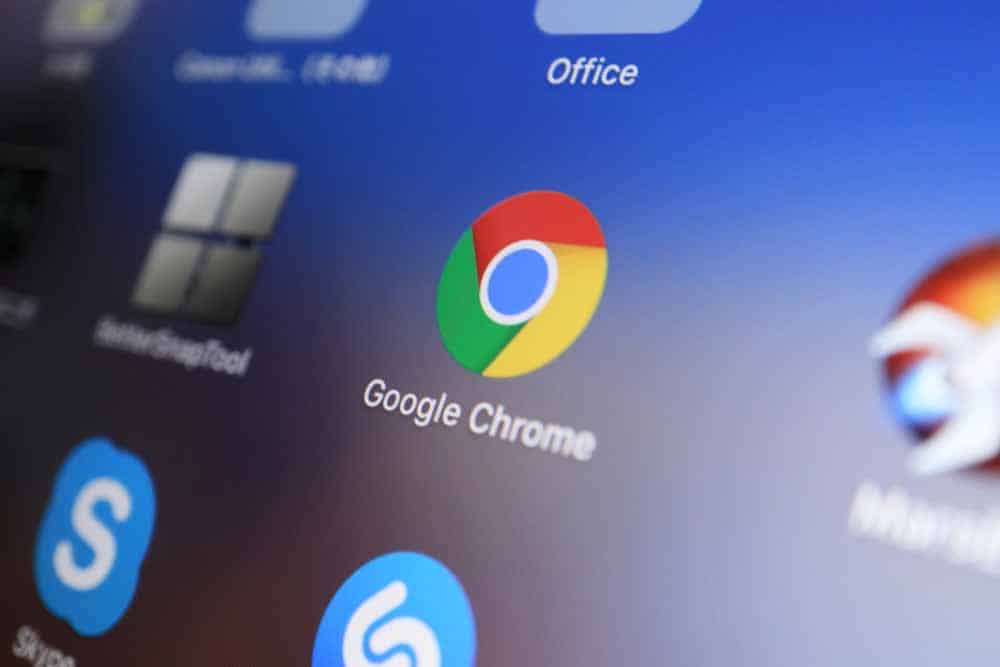
أي موقع يريد إظهار الإشعارات على سطح المكتب؛ سيعرض نافذة صغيرة تطلب منك السماح أو رفض هذا الأمر فوراً. مهما كان خيارك، إذا غيرّت رأيك فيما بعد؛ يمكنك تعديل ذلك من خلال صفحة الإعدادات من خلال النقر على زرّ «عرض معلومات الموقع» الظاهر على يسار شريط العنوان، حيث يتخذ شكل القفل عادة في إصدار جوجل كروم لسطح المكتب. بعد ذلك يمكنك تمكين الإشعارات من هذا الموقع أو منعها ببساطة.
هناك طريقة أخرى للوصول إلى هذه الإعدادات من خلال النقر على النقاط الثلاث في الزاوية اليمنى العليا لواجهة كروم، ثم الدخول إلى الإعدادات من القائمة. انقر على «إعدادات الموقع»، ثم «الإشعارات». ستجد في هذه الصفحة قائمة بجميع المواقع التي تم حظرها، أو سمحت لها بإظهار الإشعارات. يمكنك تمكين أو إلغاء هذه الخاصية مجدداً لأي موقع عند الحاجة.
وبنفس الطريقة؛ يمكنك تعديل الإشعارات على جوجل كروم على نظام أندرويد. اضغط على رمز القفل أو أيقونة المعلومات في شريط العناوين، انتقل إلى «الأذونات» لتحديد قواعد الإشعارات للموقع الذي تستعرضه حالياً. يمكنك أيضاً النقر على النقاط الثلاث في الجزء العلوي الأيسر من واجهة المستعرض، ثم الانتقال إلى «الإعدادات»، ثم «إعدادات الموقع»، ثم الإشعارات لمشاهدة قائمة بجميع المواقع التي قمت بإعداد إشعاراتها حتى الآن.
2. متصفح موزيلا فايرفوكس
عندما تفتح موقعاً معيناً في متصفح فايرفوكس؛ سترى رمز فقاعة معلوماتٍ صغيرة في شريط العناوين. يمكنك تجاهلها ببساطة ومتابعة التصفّح، ولكن إذا نقرت عليها؛ سيكون بوسعك حظر الإشعارات من هذا الموقع أو السماح بها.
لمراجعة جميع إعدادات الإشعارات؛ افتح قائمة فايرفوكس من خلال النقر على الخطوط الثلاثة الأفقية الظاهرة في الزاوية العليا اليمنى، واختر «التفضيلات» ثم «الخصوصية والأمان»، ثم اختر «الإعدادت» الموجود أمام الإشعارات. يمكنك من هنا تغيير سَماحيّة المواقع وحتى إيقاف ظهور فقاعة المعلومات تماماً. يمكنك ذلك من خلال تحديد مربّع حظر الطلبات الجديدة التي تطلب السماح بإظهار الإشعارات.
بالنسبة لمستعرض فايرفوكس على نظام أندرويد؛ ستظهر لك المواقع طلباً بمجرد فتحها لأول مرة للموافقة على إظهار الإشعارات أو رفضها. يمكنك أيضاً إدارة الإشعارات الخاصة بالموقع من خلال النقر على النقاط الثلاث في زاوية واجهة المستعرض، ومن ثم الإنتقال إلى الإعدادات وأذونات الموقع والإشعارات.
3. متصفح سفاري
تطلب مواقع الإنترنت الإذن لإرسال الإشعارات عند فتحها أو بعد ذلك بوقتٍ قصير. إذا رغبت بإيقاف ظهور مطالبات الأذونات نهائياً؛ فانتقل إلى «التفضيلات»، ثم انقر على «مواقع الإنترنت». من هناك قم بإزالة علامة التحديد في المربع أمام خيار «السماح لمواقع الإنترنت بطلب الإذن لإرسال الإشعارات».
يمكنك استخدام مربع الحوار نفسه إذا غيرت رأيك بشأن موقع معين كنت قد حظرته، أو سمحت له بإرسال الإشعارات سابقاً. ما عليك سوى النقر فوق المربع المنسدل الصغير بجوار الموقع، واختيار السماح أو الرفض من القائمة ببساطة.
4. متصفّح مايكروسوفت إيدج
عندما يريد أحد المواقع إرسال إشعارات إليك في متصفّح مايكروسوفت إيدج؛ سترى في البداية مربعاً منبثقاً صغيراً يتيح لك اختيار السماح بها أو حظرها. يمكنك أيضاً تغيير هذا الإعداد الخاص بالموقع في أي وقت بالنقر فوق رمز القفل، أو رمز المعلومات الذي يظهر في أقصى يسار شريط العناوين، ثم اختيار «أذونات وإشعارات الموقع».
لمشاهدة جميع الأذونات للمواقع؛ انقر على النقاط الثلاث في الزاوية العليا اليمنى من واجهة المتصفح، ثم انقر على «الإعدادات»، ثم «ملفات التعريف وأذونات الموقع»، وأخيراً «الإشعارات». يمكنك إضافة المواقع يدوياً إلى القائمة المحظورة من الإشعارات أو المسموح لها بذلك، بالإضافة لتعديل خيارات السماحية الحالية للمواقع الموجودة في القائمة.
بالنسبة لمتصفّح إيدج على نظام أندرويد؛ يمكنك النقر فوق القفل أو رمز المعلومات على يسار شريط العناوين، ثم اختيار «إعدادات الموقع» لتعديل الأذونات الممنوحة له، بما في ذلك الإشعارات. يمكنك أيضاً النقر فوق النقاط الثلاث الموجودة أسفل واجهة المتصفح والانتقال إلى الإعدادات، ثم «أذونات المواقع»، والنقر على «الإشعارات» لمشاهدة قائمة الأذونات الممنوحة لجميع المواقع.
5. متصفّح أوبرا
الموقع الذي يرغب بإرسال الإشعارات إليك عند فتحه لأول مرة؛ سيطلب طلباً عبر مربّع حوار منبثق للسماح أو رفض تلقي الإشعارات منه. لتغيير هذا الإعداد الخاص بالموقع فيما بعد؛ انقر فوق رمز القفل أو المعلومات على يسار شريط العنوان، وانتقل إلى «إعدادات الموقع والإشعارات».
للإطلاع على الأذونات الممنوحة لكل المواقع التي زرتها؛ انقر على رمز شريط التمرير الثلاثي في الزاوية العليا اليمنى من واجهة المتصفح. اختر «الإعدادات»، ثم «إعدادات الموقع»، وأخيراً «الإشعارات». يمكنك هناك ضبط السماحية للمواقع الموجودة في القائمة، وإضافة إدخالات جديدة باستخدام زر «إضافة».
بالنسبة لمتصفّح أوبرا على نظام أندرويد؛ يمكنك أيضاً النقر على رمز القفل أو المعلومات في شريط العناوين، ومن ثم الانتقال إلى «إعدادات الموقع» للتحكم في أذونات الإشعارات. وبالمثل، للإطلاع على الأذونات الممنوحة لجميع المواقع؛ انقر فوق أيقونة «أوبرا» الظاهرة في الزاوية اليمنى في الأسفل على واجهة المتصفّح، ثم اختر «الإعدادات»، ثم «إعدادات الموقع والإشعارات».
هذا المقال محمي بحقوق الملكية الدولية. إن نسخ نص المقال بدون إذن مسبق يُعرض صاحبه للملاحقة القانونية دولياً